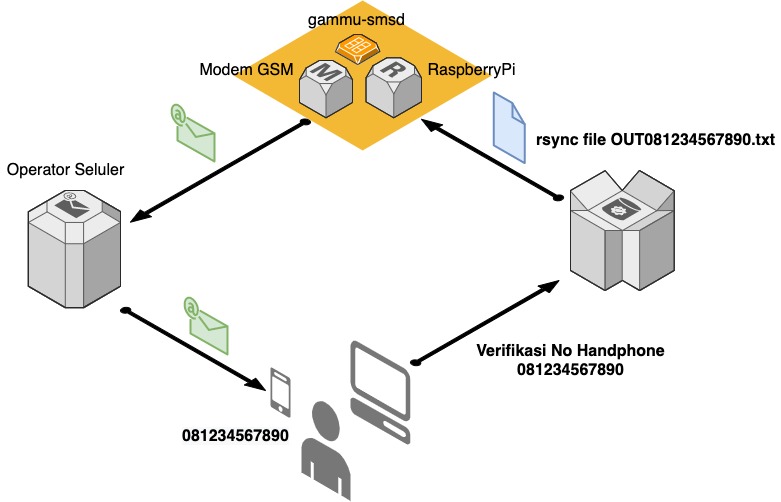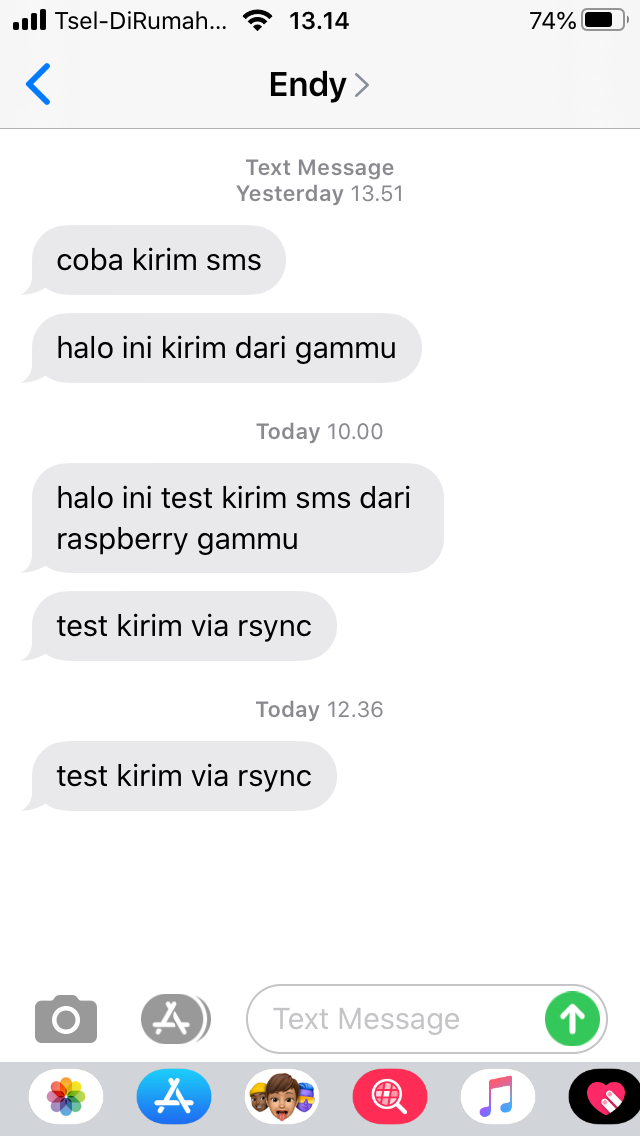Kirim SMS OTP dengan Gammu
Project yang saat ini kita sedang tangani, memiliki fitur untuk otentikasi menggunakan OTP. Dikirim dengan SMS dan Email. Tentunya sebelum fitur OTP aktif, kita juga harus verifikasi dulu nomor handphone dan emailnya.
Fitur verifikasi dan OTP ini tentunya mengharuskan aplikasi kita untuk bisa mengirim email dan SMS. Cara untuk mengirim email sudah saya bahas pada artikel terdahulu. Jadi pada artikel ini, kita akan membahas cara mengirim SMS dari kode program kita.
Problem dan Solusi
Untuk skenario ini, ada beberapa problem yang kita temui, yaitu:
Problem pertama adalah bagaimana cara mengirim SMS dari aplikasi?
Ada beberapa alternatif yang bisa kita gunakan untuk mengirim SMS, diantaranya :
- Menggunakan sms provider. Kita mengirim http request ke server provider dengan URL dan format data yang ditentukan provider.
- Menggunakan modem sms.
Untuk keperluan development, kita seringkali belum mendapatkan kepastian provider SMS yang akan digunakan. Jadi kita terpaksa menggunakan opsi kedua.
Kedua, kita harus memikirkan cara bagaimana caranya supaya aplikasi yang kita hosting di cloud bisa terkoneksi dengan modem.
Solusi yang saya ambil di sini adalah menginstal modem sms di rumah, kemudian secara periodik mengecek ke server di cloud untuk mendapatkan data SMS yang harus dikirim.
Pada prakteknya, kita tidak akan mengirim SMS secara langsung dari kode program kita di aplikasi. Kita akan menyuruh aplikasi bernama Gammu untuk melakukan pengiriman SMS. Aplikasi kita cukup menyiapkan nomor tujuan dan isi pesan. Selanjutnya, data tersebut kita format menjadi bentuk yang bisa dimengerti dan diproses oleh Gammu.
Gammu memiliki fitur daemon atau background service yang akan berjalan terus dan memproses SMS yang dikirim dan diterima, namanya gammu-smsd. Ada beberapa pilihan penyimpanan data SMS, diantaranya database relasional (MySQL) dan file. Untuk lebih mudahnya, kita akan menggunakan file.
Gammu-smsd dengan metode penyimpanan file akan membuat dan memantau beberapa folder sebagai berikut:
/var/spool/gammu/inbox: untuk menerima SMS/var/spool/gammu/outbox: antrian SMS yang ingin dikirim/var/spool/gammu/sent: data SMS yang sudah dikirim/var/spool/gammu/error: untuk SMS yang gagal terkirim
Untuk mengirim SMS, kita perlu membuat file di folder /var/spool/gammu/outbox dengan aturan nama file OUT08xxxx.txt. Diawali OUT, diikuti nomor tujuan, dan diakhiri dengan ekstensi .txt. Isi file akan dijadikan isi SMS.
Dengan demikian, aplikasi kita cukup bisa membuat file dengan format tersebut.
Skema Deployment
Modem yang kita pasang di rumah harus mengambil file yang dibuat aplikasi kita di server secara periodik. Untuk itu, saya menjalankan aplikasi rsync setiap satu menit untuk memindahkan file di server ke mesin di rumah yang terpasang modem. Ini dilakukan dengan menggunakan scheduler cron yang sudah tersedia di semua distro linux. Berikut adalah baris konfigurasi cron
* * * * * /usr/bin/rsync -r --remove-source-files root@server-aplikasi.artivisi.id:/var/lib/aplikasi-saya/smsout/ /var/spool/gammu/outbox/
Secara garis besar, skemanya seperti ini
Konfigurasi Gammu
Di rumah saya, mesin yang bertugas menjalankan modem dan mengambil data dari server adalah Raspberry Pi. Seperti ini penampakannya
Cara instalasi Raspberry sudah pernah saya tulis di artikel terdahulu. Setelah Raspberry terinstal, kita perlu menginstal aplikasi gammu-smsd dan wvdial.
apt install gammu-smsd wvdial -y
Kita membutuhkan dua nilai untuk diisikan di konfigurasi gammu-smsd, yaitu lokasi tempat modem kita terinstal dan kecepatan prosesnya. Nilai ini kita dapat dengan cara menjalankan deteksi konfigurasi dengan menggunakan aplikasi wvdialconf.
Berikut outputnya ketika kita jalankan
# wvdialconf
Editing `/etc/wvdial.conf'.
Scanning your serial ports for a modem.
WvModem<*1>: Cannot set information for serial port.
ttyUSB0<*1>: ATQ0 V1 E1 -- failed with 2400 baud, next try: 9600 baud
ttyUSB0<*1>: ATQ0 V1 E1 --
ttyUSB0<*1>: failed with 9600 baud, next try: 115200 baud
ttyUSB0<*1>: ATQ0 V1 E1 -- OK
ttyUSB0<*1>: ATQ0 V1 E1 Z -- OK
ttyUSB0<*1>: ATQ0 V1 E1 S0=0 -- OK
ttyUSB0<*1>: ATQ0 V1 E1 S0=0 &C1 -- OK
ttyUSB0<*1>: ATQ0 V1 E1 S0=0 &C1 &D2 -- OK
ttyUSB0<*1>: ATQ0 V1 E1 S0=0 &C1 &D2 +FCLASS=0 -- OK
ttyUSB0<*1>: Modem Identifier: ATI -- WAVECOM MODEM
ttyUSB0<*1>: Speed 230400: AT -- x?
ttyUSB0<*1>: Speed 230400: AT -- x?
ttyUSB0<*1>: Speed 230400: AT --
ttyUSB0<*1>: Max speed is 115200; that should be safe.
ttyUSB0<*1>: ATQ0 V1 E1 S0=0 &C1 &D2 +FCLASS=0 -- OK
Found a modem on /dev/ttyUSB0.
/etc/wvdial.conf<Warn>: Can't open '/etc/wvdial.conf' for reading: No such file or directory
/etc/wvdial.conf<Warn>: ...starting with blank configuration.
Modem configuration written to /etc/wvdial.conf.
ttyUSB0<Info>: Speed 115200; init "ATQ0 V1 E1 S0=0 &C1 &D2 +FCLASS=0"
Dari output tersebut kita mendapatkan lokasi modem kita, yaitu di /dev/ttyUSB0 dengan kecepatan 115200. Nilai tersebut kita pasang di konfigurasi gammu-smsd membutuhkan konfigurasi di file /etc/gammu-smsdrc yang isinya sebagai berikut
# Configuration file for Gammu SMS Daemon
# Gammu library configuration, see gammurc(5)
[gammu]
# Please configure this!
port = /dev/ttyUSB0
connection = at115200
# Debugging
logformat = textall
# SMSD configuration, see gammu-smsdrc(5)
[smsd]
service = files
logfile = syslog
# Increase for debugging information
debuglevel = 0
# Paths where messages are stored
inboxpath = /var/spool/gammu/inbox/
outboxpath = /var/spool/gammu/outbox/
sentsmspath = /var/spool/gammu/sent/
errorsmspath = /var/spool/gammu/error/
Kalau sudah dibuat, maka kita bisa jalankan aplikasi gammu-smsd
systemctl enable gammu-smsd
systemctl start gammu-smsd
Test reboot, kita cek apakah gammunya otomatis start ketika boot. Setelah raspberry menyala kembali, kita cek apakah gammu-smsd aktif dengan perintah ps aux | grep gammu.
Harusnya outputnya seperti ini
root 396 0.1 0.3 29316 3360 ? Ss 05:58 0:00 /usr/bin/gammu-smsd --pid=/var/run/gammu-smsd.pid --daemon
root 637 0.0 0.0 7352 508 pts/0 S+ 06:01 0:00 grep gammu
Pengetesan
Kita perlu mengetes sistem secara keseluruhan untuk memastikan flownya berjalan dengan baik. Cara mengetesnya sederhana, bahkan tidak perlu menunggu aplikasinya selesai. Kita cukup mengisi file ke server-aplikasi.artivisi.id di folder /var/lib/aplikasi-saya/smsout/ dengan nama file OUT081234567890.txt. File bisa diisi tulisan sembarang, misalnya test kirim via rsync. Biasanya saya edit dulu di laptop, kemudian upload ke server menggunakan scp.
scp OUT081234567890.txt root@server-aplikasi.artivisi.id:/var/lib/aplikasi-saya/smsout/
Kemudian tunggu beberapa menit, harusnya kita akan mendapatkan sms di nomor 081234567890 seperti ini
Epilog
Demikian setup gammu agar aplikasi kita bisa kirim SMS. Pesan moral dari artikel ini sebenarnya adalah
Tidak semua masalah harus diselesaikan dengan coding. Seringkali kita cuma perlu menggunakan dan merangkai aplikasi yang sudah ada.
Dan satu lagi …
Walaupun profesi utama kita adalah programmer, tapi skill linux dan jaringan merupakan hal yang wajib kita kuasai.
Semoga bermanfaat :D